Aplica a
- Pro
- Business
- Enterprise
Controlar el ingreso de datos y permitir solo valores específicos en una columna
En lo que respecta al ingreso de datos, Smartsheet es muy flexible. Si su objetivo es controlar lo que otras personas pueden ingresar en una hoja o en un formulario web, tal vez desee utilizar la casilla de verificación Restringir a... , ubicada en la parte inferior del formulario Insertar columna o Editar propiedades de columnas.
Con la casilla de verificación Restringir a..., se limita lo que el resto puede ingresar o seleccionar (en ocasiones, este proceso se denomina "validación de datos").
En la imagen que aparece a continuación, la casilla de verificación Restringir a fechas únicamente se encuentra seleccionada, lo que significa que toda persona que ingrese datos en la columna Fecha debe indicar una fecha en esa columna.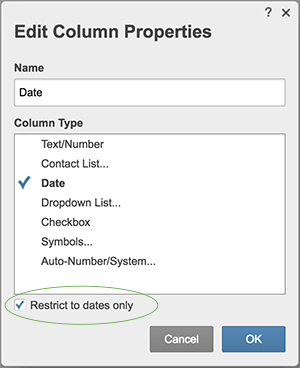
Restringir el ingreso de datos de esta manera puede ser útil, por ejemplo, en caso de que desee asociar un formulario web con una hoja y, luego, permitir que otras personas seleccionen únicamente de una lista establecida de contactos. Para obtener más información sobre cómo configurar los contactos preferidos, lea el artículo sobre tipos de columnas.
Restringir los datos de la columna a valores específicos
Debe ser propietario de la hoja o tener permisos de uso compartido de nivel de administrador en relación con una hoja para poder restringir los valores para una columna.
Para restringir valores para una columna existente:
- Haga clic con el botón derecho en el encabezado de la columna y, luego, en Editar propiedades de columnas.
- Marque la casilla de verificación Restringir a... ubicada en la parte inferior del formulario.
Para restringir los valores para una nueva columna:
- Haga clic con el botón derecho en la columna ubicada junto a la que desea añadir.
- Haga clic en Insertar columna a la izquierda o Insertar columna a la derecha.
- Seleccione el tipo de columna, configure las propiedades específicas que desea utilizar (lista desplegable, por ejemplo) y, luego, marque la casilla de verificación Restringir a... ubicada en la parte inferior del formulario.
NOTA: Estas mismas restricciones se aplicarán a los formularios web asociados con la hoja. (Para obtener información detallada sobre el uso de formularios web, lea el artículo Uso de formularios web.)
Qué verán los editores de la hoja cuando la validación de datos esté activa
Si tiene permisos de uso compartido de nivel de editor respecto de una hoja e intenta ingresar datos en una columna configurada con validación de datos, recibirá el siguiente mensaje cuando intente ingresar valores distintos a los establecidos como válidos: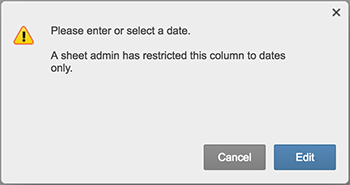
NOTA: Si es el propietario de la hoja o posee uso compartido como administrador, podrá pasar por alto la validación de datos. Sin embargo, recibirá una advertencia similar a la mencionada en caso de que intente ingresar un valor diferente de los establecidos como válidos para dicha columna.